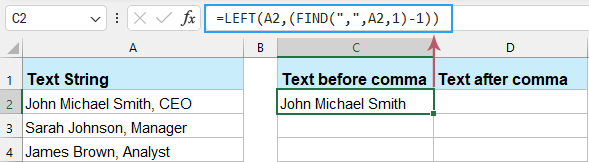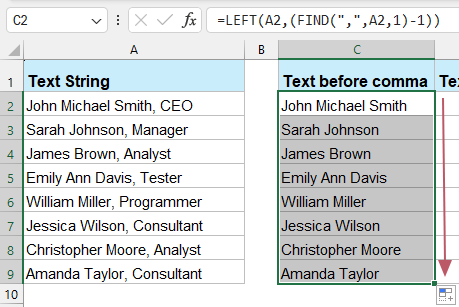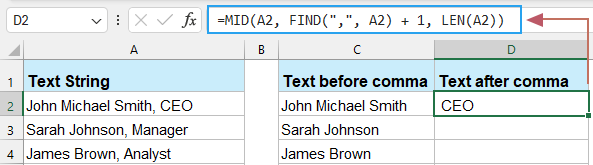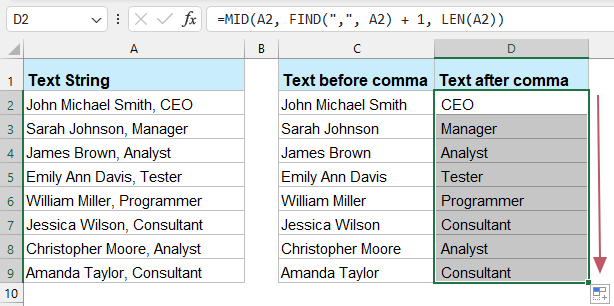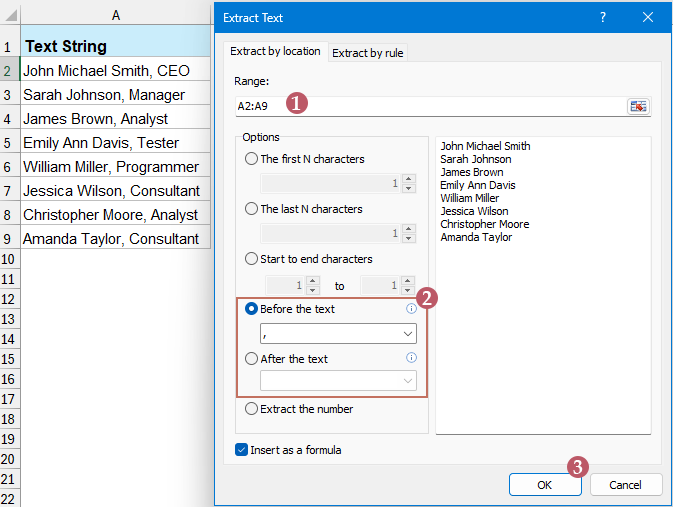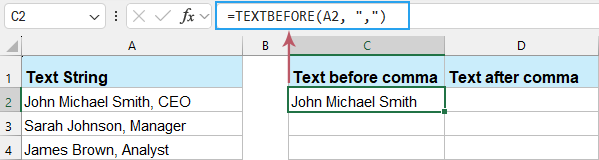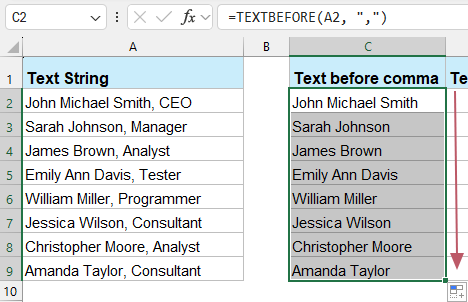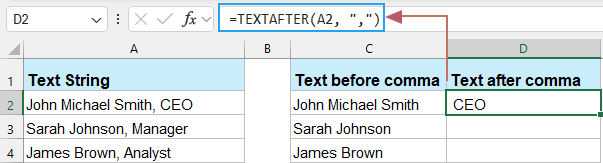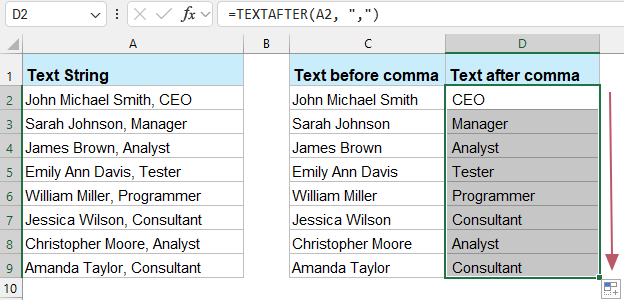Tekst extraheren voor/na spatie of komma in Excel - Eenvoudige Gids
Het extraheren van tekst voor of na een specifiek teken (zoals een spatie of komma) is een veelvoorkomende taak in Excel. Of je nu een dataset voor analyse voorbereidt of gewoon bepaalde elementen van je tekstgegevens wilt isoleren, Excel biedt verschillende functies om deze taak uit te voeren. In dit artikel onderzoeken we hoe je tekst kunt extraheren voor of na de eerste spatie, komma of elk ander teken met behulp van Excel-formules.
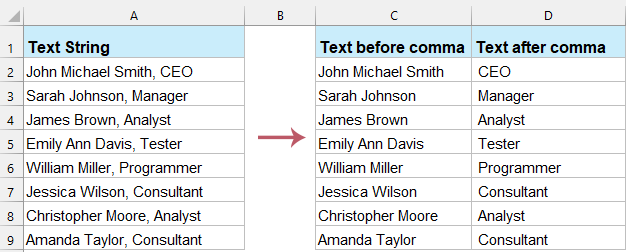
Tekst extraheren voor of na de eerste spatie/komma/ander teken
Tekst extraheren voor of na een specifiek teken door het gebruik van formules
Om de tekst voor of na de eerste keer dat een specifiek teken voorkomt, zoals een spatie of komma, in Excel te extraheren, kun je de volgende eenvoudige formules gebruiken.
Tekst extraheren voor de eerste spatie of komma
- Kopieer of voer de volgende formule in een lege cel in waar je het resultaat wilt plaatsen, en druk vervolgens op de "Enter"-toets om het resultaat te krijgen. Zie screenshot:
=LEFT(A2,(FIND(",",A2,1)-1))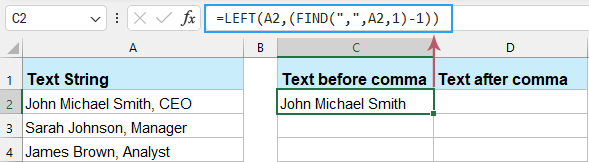 Tip: In deze formule kun je het scheidingsteken komma (,) vervangen door elk ander scheidingsteken indien nodig.
Tip: In deze formule kun je het scheidingsteken komma (,) vervangen door elk ander scheidingsteken indien nodig. - Selecteer vervolgens de formulecel en sleep de vulgreep naar beneden om de formule naar andere cellen te kopiëren; alle tekst voor de eerste komma wordt tegelijk geëxtraheerd. Zie screenshot:
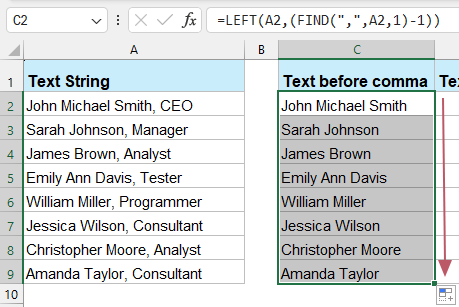
- VIND(",", A2, 1): Dit deel wordt gebruikt om de positie van de eerste komma in cel A2 te vinden. De VIND-functie retourneert de positie van de komma waar deze voor het eerst in de tekst voorkomt.
- VIND(",", A2, 1) - 1: Omdat we alleen de tekens voor de komma willen extraheren, trekken we 1 af van de positie van de komma.
- LINKS(A2, VIND(",", A2, 1) - 1): Tenslotte extraheert de LINKS-functie tekens vanaf de linkerkant van cel A2 op basis van het aantal tekens verkregen uit de vorige stap.
Tekst extraheren na de eerste spatie of komma
Om tekst na de eerste spatie of komma te extraheren, kun je een combinatie van de MID-, VIND- en LENGTE-functies gebruiken.
- Kopieer of voer de volgende formule in een lege cel in waar je het resultaat wilt plaatsen, en druk vervolgens op de "Enter"-toets om het resultaat te krijgen.
=MID(A2, FIND(",", A2) + 1, LEN(A2))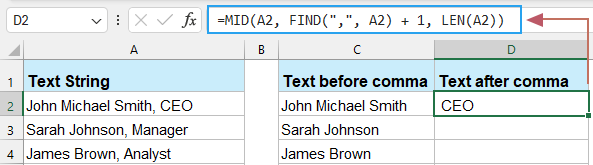 Tip: In deze formule kun je het scheidingsteken komma (,) vervangen door elk ander scheidingsteken indien nodig.
Tip: In deze formule kun je het scheidingsteken komma (,) vervangen door elk ander scheidingsteken indien nodig. - Selecteer vervolgens de formulecel en sleep de vulgreep naar beneden om de formule naar andere cellen te kopiëren; alle tekst na de eerste komma wordt tegelijk geëxtraheerd. Zie screenshot:
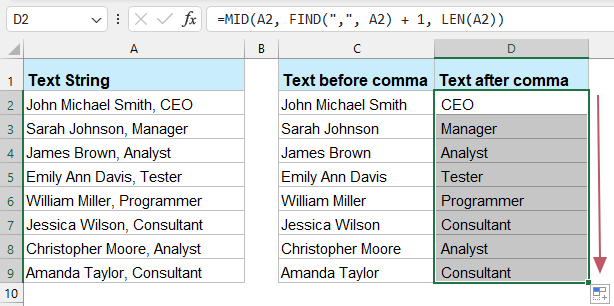
- VIND(",", A2): Dit deel wordt gebruikt om de positie van de eerste komma in cel A2 te vinden. De VIND-functie retourneert de positie van de komma waar deze voor het eerst in de tekst voorkomt.
- VIND(",", A2) + 1: Omdat we de tekens na de komma willen extraheren, tellen we 1 op bij de positie van de komma.
- LENGTE(A2): Dit deel wordt gebruikt om de totale lengte van de tekst in cel A2 te krijgen.
- MIDDEN(A2, VIND(",", A2) + 1, LENGTE(A2)): Tenslotte extraheert de MIDDEN-functie alle tekens uit cel A2, startend vanaf de positie verkregen hierboven tot de totale lengte van de tekst.
Tekst extraheren voor of na een specifiek teken door het gebruik van Kutools voor Excel
Ben je het zat om ingewikkelde formules en eindeloze handmatige aanpassingen in Excel te gebruiken? Zeg vaarwel tegen het gedoe en hallo tegen efficiëntie met Kutools voor Excel! Onze krachtige invoegtoepassing vereenvoudigt je workflow, waardoor je tekst voor of na elk specifiek teken kunt extraheren met slechts een paar klikken.
Na het downloaden en installeren van Kutools voor Excel, klik op "Kutools" > "Tekst" > "Tekst extraheren" om het dialoogvenster "Tekst extraheren" te openen.
In het dialoogvenster, onder het tabblad "Extraheren op locatie":
- Selecteer het gegevensbereik waaruit je tekst wilt extraheren;
- In de lijst met opties, vink "Voor de tekst" of "Na de tekst" aan, en typ het scheidingsteken waarop je tekst wilt extraheren;
- Klik vervolgens op de knop "OK".
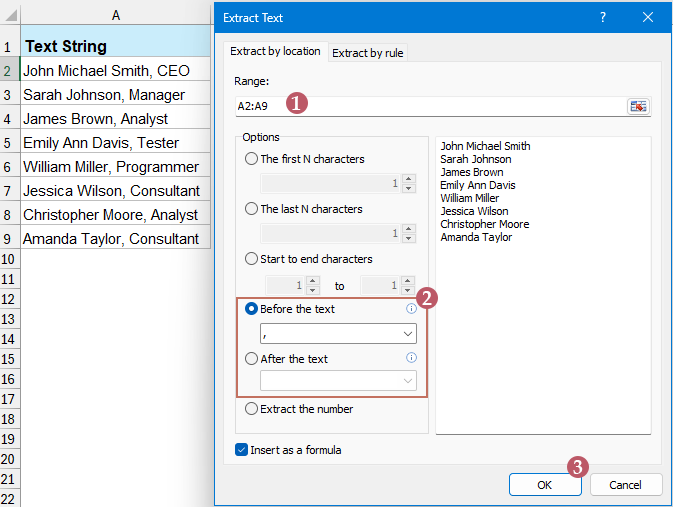
Een andere pop-up zal verschijnen om je eraan te herinneren de cellen te selecteren waar je het resultaat wilt plaatsen, en klik vervolgens op "OK"; alle tekst voor of na de eerste komma is geëxtraheerd, zie screenshot: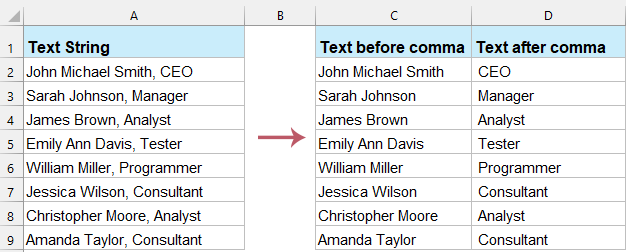
Tekst extraheren voor of na een specifiek teken door het gebruik van formules in Excel 365
Met de introductie van nieuwe functies in Excel 365, zoals TEXTBEFORE en TEXTAFTER, is dit proces eenvoudiger geworden. Deze sectie leidt je door de stappen om tekst efficiënt te extraheren voor of na een specifiek teken met behulp van deze functies.
Tekst extraheren voor de eerste spatie of komma met de TEXTBEFORE-functie
De TEXTBEFORE-functie extraheert de tekst die verschijnt voor een gespecificeerd scheidingsteken. De syntaxis van de TEXTBEFORE-functie is:
TEXTBEFORE(text, delimiter, [instance_num])- tekst: De tekststring waaruit je tekens wilt extraheren (bijv., A2).
- scheidingsteken: Het teken of de string waarvoor je de tekst wilt extraheren (bijv., ",").
- instantie_nummer: Optioneel. Geeft aan welke instantie van het scheidingsteken moet worden gebruikt als het meerdere keren voorkomt. Standaard is 1.
- Pas de TEXTBEFORE-functie toe om de tekst voor de eerste komma te extraheren:
=TEXTBEFORE(A2, ",")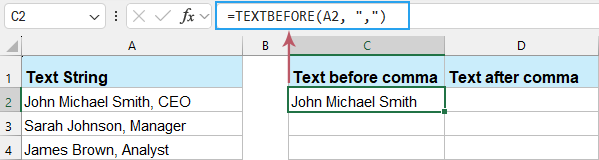
- Selecteer vervolgens de formulecel en sleep de vulgreep naar beneden om de formule naar andere cellen te kopiëren.
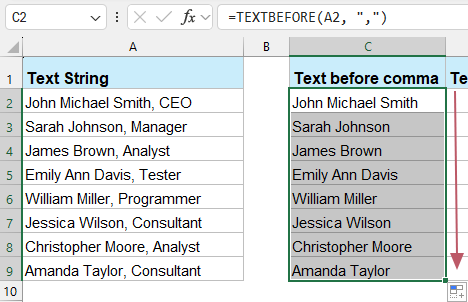
Tekst extraheren na de eerste spatie of komma met de TEXTAFTER-functie
De TEXTAFTER-functie extraheert de tekst die verschijnt na een gespecificeerd scheidingsteken. De syntaxis van de TEXTAFTER-functie is:
TEXTAFTER(text, delimiter, [instance_num])- tekst: De tekststring waaruit je tekens wilt extraheren (bijv., A2).
- scheidingsteken: Het teken of de string waarachter je de tekst wilt extraheren (bijv., ",").
- instantie_nummer: Optioneel. Geeft aan welke instantie van het scheidingsteken moet worden gebruikt als het meerdere keren voorkomt. Standaard is 1.
- Pas de TEXTAFTER-functie toe om de tekst na de eerste komma te extraheren:
=TEXTAFTER(A2, ",")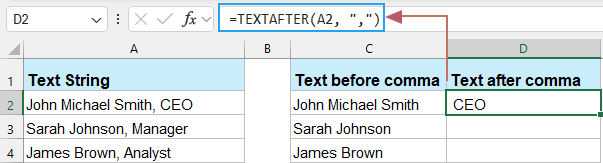
- Selecteer vervolgens de formulecel en sleep de vulgreep naar beneden om de formule naar andere cellen te kopiëren.
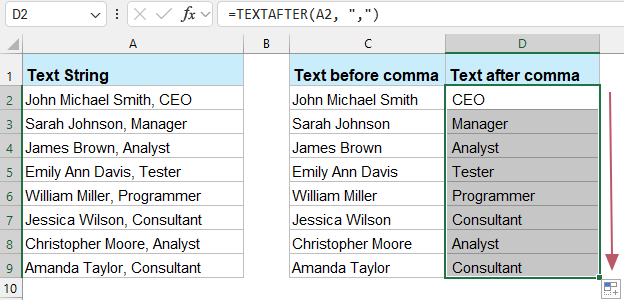
Samenvatting
Het extraheren van tekst voor of na een specifiek teken (zoals een spatie of komma) is een veelvoorkomende taak bij het verwerken van gegevens in Excel. In dit artikel hebben we verschillende methoden onderzocht voor het extraheren van tekst, inclusief het gebruik van formules in alle versies van Excel, het gebruik van de Kutools voor Excel-invoegtoepassing en het gebruik van de TEXTBEFORE en TEXTAFTER-functies in Excel 365.
● Tekst extraheren met behulp van formules
In alle versies van Excel kun je functies zoals LINKS, VIND, MIDDEN en LENGTE gebruiken om tekst voor of na een specifiek teken te extraheren. Deze formules zijn effectief, maar kunnen soms complex zijn, wat meerdere stappen en precieze syntaxis vereist.
● Tekst extraheren met behulp van Kutools voor Excel
Kutools voor Excel is een krachtige invoegtoepassing die meer dan 300 geavanceerde functies biedt, waardoor het omgaan met complexe taken wordt vereenvoudigd. Met de tekstextractiefunctie in Kutools kun je eenvoudig tekst extraheren voor of na een specifiek teken met slechts een paar klikken, wat de werkzaamheden aanzienlijk versnelt.
● Tekst extraheren met behulp van TEXTBEFORE en TEXTAFTER-functies
In Excel 365 maken de nieuwe TEXTBEFORE en TEXTAFTER-functies dit proces eenvoudiger. Deze functies zijn speciaal ontworpen om tekst voor of na een specifiek teken te extraheren, met eenvoudige en begrijpelijke syntaxis, wat de noodzaak voor complexe formules aanzienlijk vermindert.
Ongeacht welke methode je gebruikt, je kunt de meest geschikte tool kiezen voor het extraheren van tekst op basis van je specifieke behoeften. Als je geïnteresseerd bent in het verkennen van meer Excel-tips en -trucs, biedt onze website duizenden tutorials. Klik hier om ze te bekijken. Bedankt voor het lezen, en we kijken ernaar uit om je in de toekomst meer nuttige informatie te bieden!
Elk stukje tekst extraheren gescheiden door spatie/komma of andere scheidingstekens
Ontgrendel de kracht van je data met Kutools voor Excel! Of je nu te maken hebt met spaties, komma's of andere scheidingstekens, onze functie Cellen splitsen stelt je in staat om moeiteloos individuele tekstfragmenten te extraheren en organiseren. Met slechts een paar klikken optimaliseer je je workflow en verbeter je je data-analyse.

Kutools voor Excel - Boost Excel met meer dan 300 essentiële tools. Geniet van permanent gratis AI-functies! Nu verkrijgen
Beste productiviteitstools voor Office
Verbeter je Excel-vaardigheden met Kutools voor Excel en ervaar ongeëvenaarde efficiëntie. Kutools voor Excel biedt meer dan300 geavanceerde functies om je productiviteit te verhogen en tijd te besparen. Klik hier om de functie te kiezen die je het meest nodig hebt...
Office Tab brengt een tabbladinterface naar Office en maakt je werk veel eenvoudiger
- Activeer tabbladbewerking en -lezen in Word, Excel, PowerPoint, Publisher, Access, Visio en Project.
- Open en maak meerdere documenten in nieuwe tabbladen van hetzelfde venster, in plaats van in nieuwe vensters.
- Verhoog je productiviteit met50% en bespaar dagelijks honderden muisklikken!
Alle Kutools-invoegtoepassingen. Eén installatieprogramma
Kutools for Office-suite bundelt invoegtoepassingen voor Excel, Word, Outlook & PowerPoint plus Office Tab Pro, ideaal voor teams die werken met Office-toepassingen.
- Alles-in-één suite — invoegtoepassingen voor Excel, Word, Outlook & PowerPoint + Office Tab Pro
- Eén installatieprogramma, één licentie — in enkele minuten geïnstalleerd (MSI-ready)
- Werkt beter samen — gestroomlijnde productiviteit over meerdere Office-toepassingen
- 30 dagen volledige proef — geen registratie, geen creditcard nodig
- Beste prijs — bespaar ten opzichte van losse aanschaf van invoegtoepassingen